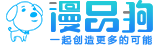ae软件中如何用钢笔工具做遮罩效果及抠像呢

闪狼哥 ☆☆☆☆☆
本作品由漫品购:闪狼哥发布,未经许可请勿作商业用途。

我们事先准备一张需要抠像的图片或者视频,视频抠像要复杂多了,毕竟是动态的,我们先看看静态的是如何通过钢笔工具来抠像的呢?
第一步:准备好一张图片,我们这里是一个杯子图片,我们将杯子做抠出来

第二步使用钢笔工具在图像上进行抠像处理
钢笔工具操作注意几个地方:
如果你本身会ps的同学就不担心,它的操作方法跟ps里面钢笔工具几乎是一模一样方法,但是还得注意
第一问题:
如果你在操作钢笔工具需要钢笔工具要有控制手柄的话就需要把
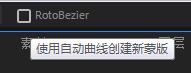 这个勾掉,不然操作的时候就不会出现点击左键的话控制手柄
这个勾掉,不然操作的时候就不会出现点击左键的话控制手柄
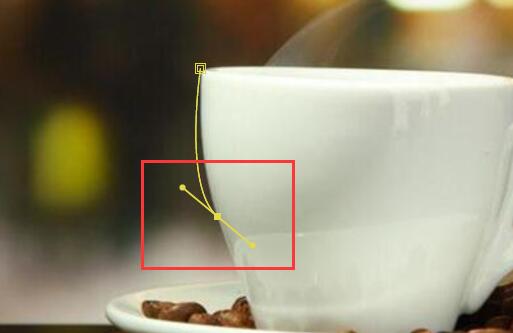
第二个问题:
钢笔工具是可以调节颜色的,比如我们抠像图片或者图像本身颜色是黄色,我们钢笔工具默认的颜色也是黄色,这个时候就需要调节一下钢笔工具颜色了以便我们抠图更清楚看见钢笔工具路径。

在图层上选择模板功能旁边颜色按钮就可以调节了
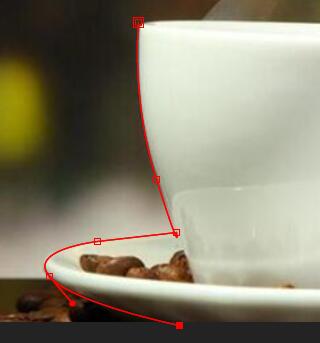
第三步:我们把图像描边好后,直接在图层上蒙版后面选择相加相减即可
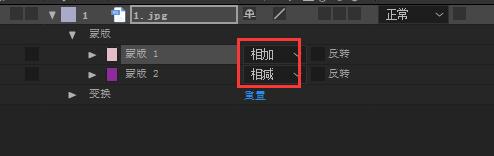

就这样简单的实现了抠图抠像效果
更好的体验,建议用电脑打开查看!
免责声明:为中国动漫崛起努力!本素材收集于网络,只作为参考和学习,版权归属原作者,如有侵犯到您利益,请联系客服处理QQ453331381 如遇到下载出错问题请及时联系客服!我们会及时处理!